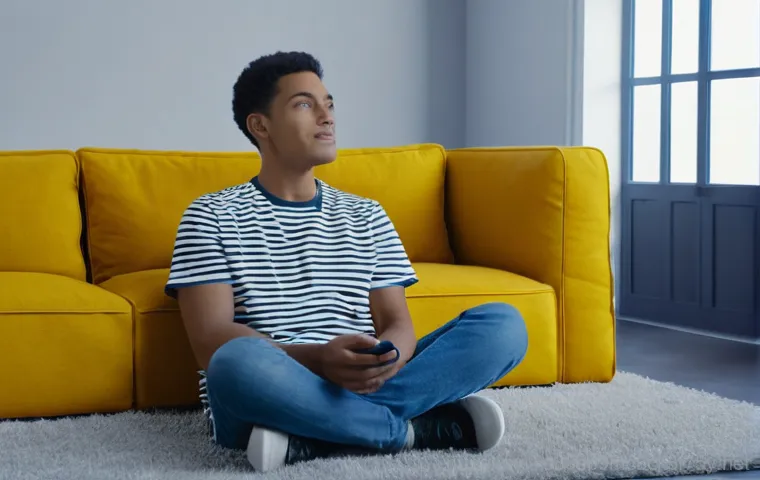새로운 공간이나 기기 설치 후 설레는 마음으로 사용하려는데, 갑자기 화면에 ‘신호 없음’이라는 문구가 뜬다면 정말 난감하시죠? 저도 최근 새 집으로 이사하며 스마트 TV를 연결했을 때 이런 상황을 딱 마주했었답니다. 분명 어제까지 잘 되던 건데, 왜 새 환경에서는 신호가 잡히지 않는 건지, 이럴 때마다 괜히 답답하고 막막한 기분이 들곤 하잖아요.
대체 뭐가 문제인지, 내가 뭘 놓치고 있는 건지 궁금하셨을 여러분을 위해, 제가 직접 겪었던 경험과 수많은 시행착오 끝에 찾아낸 해결 꿀팁들을 오늘 아낌없이 풀어놓으려고 합니다. 여러분의 소중한 시간을 절약해 줄 쉽고 빠른 방법들, 지금부터 정확하게 알아보도록 할게요!
설레는 마음 와르르, ‘신호 없음’ 왜 뜨는 걸까?

처음 겪는 ‘신호 없음’ 당황하지 마세요
새로운 기기를 연결하거나 환경을 바꿀 때마다 겪는 ‘신호 없음’ 메시지는 정말이지 사람을 진땀 빼게 만들죠. 저도 얼마 전 이사한 집에서 새로 들여놓은 스마트 TV와 셋톱박스를 연결하려는데, 멀쩡히 잘 나오던 TV가 갑자기 먹통이 되는 바람에 순간 당황해서 땀을 한 바가지 흘렸던 경험이 있답니다.
분명 어제까지만 해도 잘 사용하던 건데, 왜 새 환경에서는 신호가 잡히지 않는 건지, 이럴 때마다 괜히 답답하고 막막한 기분이 들곤 하잖아요. 대체 뭐가 문제인지, 내가 뭘 놓치고 있는 건지 궁금하셨을 여러분의 마음, 제가 너무나 잘 알고 있습니다. 마치 제가 게임을 시작하기 전에 로딩 화면만 보고 있는 기분이었달까요?
너무 조급해하지 마세요. 사실 이 ‘신호 없음’ 문제는 생각보다 간단한 원인들로 발생하는 경우가 많고, 우리가 직접 해결할 수 있는 방법들이 훨씬 많답니다. 일단 침착하게 하나씩 점검해보는 것이 중요해요.
급한 마음에 이것저것 만지다 보면 오히려 더 꼬이는 경우도 있으니, 차분하게 제가 알려드리는 순서대로 따라오시면 됩니다. 여러분의 소중한 시간과 스트레스를 덜어줄 해결 꿀팁들을 지금부터 차근차근 알려드릴게요!
기본적인 원인 파악부터 시작!
‘신호 없음’ 메시지가 뜨는 데에는 몇 가지 대표적인 원인들이 있어요. 가장 흔한 경우는 역시 케이블 연결 문제입니다. 제대로 꽂히지 않았거나, 손상된 케이블일 수도 있죠.
다음으로는 TV의 입력 소스 설정이 잘못된 경우도 허다합니다. 분명 셋톱박스를 HDMI 1 번에 꽂았는데, TV는 HDMI 2 번을 보고 있다면 당연히 신호가 없을 수밖에 없겠죠? 그리고 의외로 많은 분들이 간과하는 것이 바로 외부 기기 자체의 문제나 TV 펌웨어 업데이트 문제입니다.
셋톱박스나 게임기 같은 연결하려는 기기 자체에 오류가 있거나, TV 소프트웨어가 너무 오래되어 호환성 문제가 생길 수도 있다는 거죠. 이 모든 것을 복잡하게 생각하기보다, 우리가 스마트폰이나 컴퓨터가 버벅일 때 일단 ‘껐다 켜기’를 시도하는 것처럼, 하나씩 점검 목록을 만들어 놓고 해결해나가는 게 효과적입니다.
저는 이 문제를 해결하면서 마치 탐정이 된 기분이었어요. 사소한 단서들이 모여 큰 문제를 해결하는 짜릿함이 있었죠. 여러분도 오늘 저와 함께 이 ‘신호 없음’ 문제를 깔끔하게 해결해봐요!
케이블 연결, 두 번 세 번 확인해야 하는 이유
헐렁한 케이블이 부르는 대참사
혹시 TV 뒤편이나 기기 연결 부분을 한 번이라도 자세히 보신 적 있으신가요? 생각보다 많은 케이블이 복잡하게 얽혀 있는 경우가 많죠. 이 복잡한 케이블 숲에서 단 하나의 케이블이라도 제대로 꽂혀 있지 않다면, 여러분은 ‘신호 없음’이라는 씁쓸한 메시지를 만나게 될 겁니다.
제가 이사를 하면서 벽걸이 TV를 설치할 때였어요. 분명 업체 기사님이 다 연결해주셨는데, 며칠 뒤에 갑자기 TV가 안 나오는 겁니다. ‘아니, 새 TV가 고장인가?’ 하며 걱정했는데, 알고 보니 셋톱박스 뒤편의 HDMI 케이블이 살짝 헐거워져 있었던 거예요.
제 부주의였죠. 너무나 간단한 문제였는데, 괜히 걱정만 했던 기억이 납니다. 이런 사소한 헐거움 하나가 신호 전달을 방해해서 마치 아무것도 연결되지 않은 것처럼 TV가 인식할 수 있거든요.
특히 자주 움직이는 기기나 아이들이 있는 집에서는 이런 경우가 더 흔하게 발생할 수 있으니, 꼭 연결된 모든 케이블을 꾹꾹 눌러서 단단히 고정되어 있는지 확인해보세요. 육안으로는 괜찮아 보여도 실제로 연결이 불안정한 경우가 많으니, 손으로 직접 만져보며 확인하는 것이 중요합니다.
HDMI, 컴포넌트, 안테나… 내 기기에 맞는 케이블은?
요즘은 대부분 HDMI 케이블을 사용하지만, 간혹 오래된 기기나 특정 환경에서는 다른 종류의 케이블을 사용하기도 합니다. 예를 들어, 옛날 비디오 플레이어나 일부 구형 게임기 같은 경우에는 빨강, 하양, 노랑 세 가지 색깔의 단자로 구성된 컴포넌트 케이블을 사용하죠. 그리고 가장 기본적으로 공중파 TV를 보려면 안테나 케이블이 필요하고요.
중요한 건, 여러분이 연결하려는 기기와 TV가 서로 호환되는 케이블을 사용하고 있는지, 그리고 그 케이블이 올바른 포트에 연결되어 있는지를 확인하는 겁니다. 예를 들어, HDMI 케이블을 연결해야 하는데 실수로 구형 컴포넌트 포트에 꽂는다면 당연히 신호가 잡힐 리 없겠죠.
제 친구 중 한 명은 오래된 노트북을 TV에 연결하려는데 자꾸 신호가 안 잡힌다고 투덜거려서 가보니, HDMI 단자가 아니라 VGA 단자에 맞는 변환 케이블을 사용해야 하는 상황이더라고요. 이렇게 케이블 종류를 잘못 선택하거나 포트를 헷갈리는 경우도 생각보다 많으니, 자신의 기기 매뉴얼을 잠시 살펴보거나 케이블 모양을 꼼꼼히 확인하는 지혜가 필요합니다.
| 케이블 종류 | 주요 용도 | 특징 |
|---|---|---|
| HDMI | TV, 셋톱박스, 게임기, 컴퓨터 등 | 고화질 영상 및 음성 동시 전송, 가장 보편적 |
| 컴포넌트 (RCA) | 구형 비디오 플레이어, 게임기 등 | 빨강(오디오 우), 하양(오디오 좌), 노랑(비디오) 단자 |
| 옵티컬 (광 디지털) | 사운드바, 홈시어터 등 | 고음질 디지털 오디오 전송, 영상 전송 불가 |
| USB | 사진, 영상 재생, 펌웨어 업데이트 등 | 데이터 전송, 충전, 영상 신호 전송은 제한적 |
입력 소스(Input Source) 설정, 이게 바로 핵심 포인트!
TV는 내 마음을 몰라줘요, 직접 알려줘야죠!
케이블 연결이 아무리 완벽해도, TV가 어떤 포트를 통해 신호를 받아들여야 할지 모른다면 ‘신호 없음’ 메시지는 계속 뜰 수밖에 없습니다. 이게 바로 ‘입력 소스’ 또는 ‘외부 입력’ 설정의 중요성인데요. 마치 우리가 어떤 방송 채널을 보고 싶은지 리모컨으로 선택하는 것처럼, TV에게 “지금 HDMI 1 번에 연결된 셋톱박스 화면을 보여줘!”라고 정확히 지시해줘야 한다는 거죠.
저도 처음에는 이걸 몰라서 한참을 헤맭던 기억이 생생해요. 분명 셋톱박스에서 불빛도 깜빡이고 전원도 잘 들어오는데, TV 화면은 까맣게 ‘신호 없음’만 띄우고 있으니 속이 터지는 줄 알았죠. 알고 보니 제 TV는 기본 설정이 ‘TV 방송’으로 되어 있었고, 제가 셋톱박스를 연결한 ‘HDMI 2’를 선택해주지 않았던 겁니다.
‘아, 이렇게 쉬운 거였는데!’ 하고 탄식했던 기억이 나네요. 이처럼, 내가 연결한 기기가 어떤 HDMI 포트(또는 다른 종류의 포트)에 연결되어 있는지 정확히 파악하고, TV 리모컨의 ‘외부 입력’ 또는 ‘Input’ 버튼을 눌러 해당 포트를 선택해주는 과정이 필수적입니다.
외부 입력 버튼 활용 팁
대부분의 TV 리모컨에는 ‘외부 입력’, ‘Input’, ‘Source’ 등의 이름으로 된 버튼이 있습니다. 이 버튼을 누르면 화면에 현재 TV에 연결된 외부 입력 목록(예: HDMI 1, HDMI 2, USB, TV, AV 등)이 나타나죠. 여기서 여러분이 기기를 연결한 포트를 선택해주면 됩니다.
만약 셋톱박스를 HDMI 2 번에 연결했다면, 리모컨으로 HDMI 2 를 선택해주세요. 간혹 버튼을 한 번 누를 때마다 입력 소스가 순차적으로 바뀌는 TV도 있고, 목록이 뜨면 화살표 버튼으로 이동해서 선택해야 하는 TV도 있으니, 자신의 TV 리모컨과 메뉴 방식을 잘 살펴보세요.
제가 한 번은 친구 집에서 TV를 연결해주는데, 리모컨에 ‘외부 입력’ 버튼이 없는 거예요. 한참을 찾다가 결국 TV 자체에 있는 작은 버튼들을 조작해서 겨우 외부 입력을 바꿨던 웃지 못할 경험도 있습니다. 만약 리모컨이 없거나 고장 났다면, TV 본체 옆면이나 뒷면에 있는 메뉴 버튼들을 활용해서 외부 입력을 변경할 수도 있으니 참고하시면 좋습니다.
이 과정만으로도 ‘신호 없음’ 문제가 해결되는 경우가 정말 많으니, 꼭 첫 번째로 시도해보세요!
간단하지만 효과 만점! 전원 재부팅과 초기화
냉장고도 TV도 ‘껐다 켜기’가 답일 때가 많죠
우리 주변의 수많은 전자기기들은 때때로 알 수 없는 오류를 겪곤 합니다. 이럴 때 가장 쉽고 빠르게 시도해볼 수 있는 만병통치약 같은 방법이 바로 ‘전원 재부팅’이죠. 컴퓨터가 버벅거릴 때, 스마트폰 앱이 멈췄을 때 우리는 자연스럽게 기기를 껐다 켜보곤 하잖아요?
TV나 셋톱박스도 마찬가지입니다. 전원을 껐다가 다시 켜는 것만으로도 내부에 쌓여있던 임시 오류나 시스템 충돌이 해결되면서 ‘신호 없음’ 문제가 마법처럼 사라지는 경우가 의외로 많습니다. 특히 셋톱박스와 같은 외부 기기가 신호를 제대로 보내지 못하거나, TV가 그 신호를 제대로 수신하지 못할 때 이런 현상이 자주 발생하는데요, 이때 전원을 완전히 차단했다가 다시 연결해주면 기기들이 서로를 재인식하면서 정상적으로 작동할 확률이 매우 높습니다.
저도 컴퓨터를 쓰다가 작은 문제라도 생기면 일단 재부팅부터 하는데, 이게 TV에도 통할 줄은 몰랐죠. 마치 기기들이 잠시 쉬었다가 정신 차리는 느낌이랄까요? 단순히 리모컨으로 껐다 켜는 것보다는, 전원 플러그를 벽면 콘센트에서 완전히 뽑았다가 약 30 초에서 1 분 정도 기다린 후 다시 꽂는 것이 훨씬 효과적입니다.
이렇게 하면 기기 내부의 잔류 전원까지 완전히 방전되어 초기 상태로 돌아갈 수 있거든요.
공장 초기화는 최후의 선택, 신중하게!
전원 재부팅으로도 문제가 해결되지 않는다면, ‘초기화’를 고려해볼 수 있습니다. 하지만 여기서 말하는 초기화는 ‘공장 초기화’를 의미하며, 이는 TV나 셋톱박스의 모든 설정이 공장에서 출고될 때의 상태로 되돌아가는 것을 의미합니다. 즐겨찾기 채널 설정, 네트워크 설정, 화면 설정 등 그동안 사용자가 변경했던 모든 설정값이 초기화되기 때문에, 이 방법은 다른 모든 방법을 시도해본 후에도 해결되지 않을 때 최후의 수단으로 사용하는 것이 좋습니다.
물론 초기화 과정 자체가 복잡하거나 어렵지는 않아요. 대부분의 TV나 셋톱박스 설정 메뉴에 ‘초기화’ 또는 ‘공장 초기화’와 같은 항목이 있고, 몇 번의 확인 절차를 거치면 진행됩니다. 하지만 초기화 후에는 다시 모든 설정을 일일이 해야 하는 번거로움이 따르므로, 이 점을 충분히 인지하고 진행해야 합니다.
제가 과거에 복잡한 문제로 TV를 초기화해본 적이 있는데, 그때 다시 채널을 설정하고 와이파이를 연결하는 과정이 생각보다 귀찮더라고요. 그래도 문제가 해결된다면 그 정도의 수고는 감수할 만하겠죠? 만약 공장 초기화를 고려하고 있다면, 미리 중요한 설정값이나 정보를 메모해두는 것도 좋은 방법입니다.
기기 문제인가? 외부 장치와 HDMI 포트 점검은 필수!
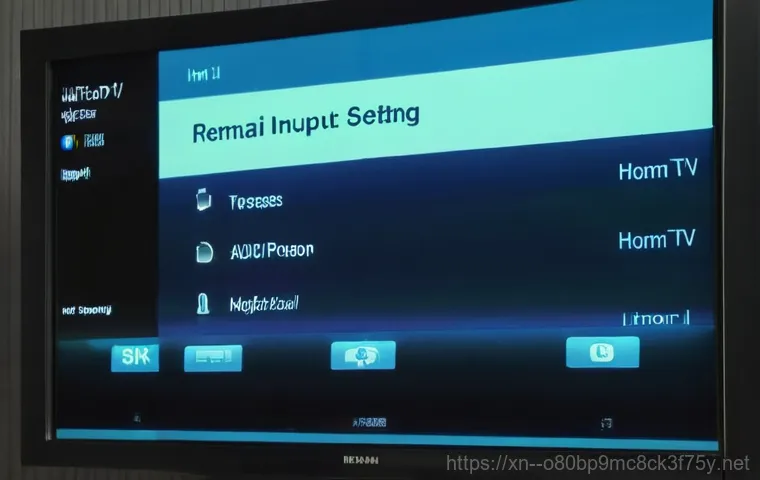
셋톱박스, 게임기, 미러링 기기… 외부 기기 상태 확인
TV에 ‘신호 없음’ 메시지가 뜨는 것이 꼭 TV 자체의 문제만은 아닙니다. TV에 연결된 외부 기기, 예를 들면 셋톱박스, 게임 콘솔, DVD 플레이어, 크롬캐스트 같은 미러링 기기 등에도 문제가 발생했을 수 있죠. 제가 이사 후 TV 신호 문제로 골머리를 앓을 때, 케이블도 다 확인하고 외부 입력도 바꿔봤는데 계속 안 되는 거예요.
결국 셋톱박스 문제인가 싶어 셋톱박스의 전원을 완전히 껐다가 다시 켜보니, 거짓말처럼 TV 화면이 돌아왔습니다. 알고 보니 셋톱박스가 일시적인 오류로 신호를 제대로 송출하지 못하고 있었던 거죠. 이처럼 외부 기기 자체의 전원이 꺼져 있거나, 작동 중 오류가 발생했거나, 펌웨어 업데이트가 필요해서 문제가 생기는 경우도 많습니다.
각 기기의 전원 상태를 확인하고, 제대로 작동하는지 육안으로 확인해보세요. 혹시 기기 자체에 오류를 알리는 불빛이 깜빡이거나 이상한 소리가 나지는 않는지 살펴보는 것도 중요합니다. 만약 다른 TV나 모니터가 있다면, 해당 외부 기기를 다른 화면에 연결해보는 것도 좋은 방법입니다.
그렇게 해서 다른 화면에서는 잘 나온다면, 문제는 TV 쪽이 아니라 외부 기기나 케이블, 혹은 연결 포트에 있을 가능성이 높아지는 거죠.
HDMI 포트 바꿔 꽂아보기, 의외의 해결책!
TV에는 보통 여러 개의 HDMI 포트가 있습니다. HDMI 1, HDMI 2, HDMI 3 등등 번호가 매겨져 있죠. 이 HDMI 포트 중 특정 포트에 문제가 생겨 ‘신호 없음’ 메시지가 뜰 수도 있습니다.
저도 예전에 게임기를 연결했는데 자꾸 신호가 안 잡히길래, ‘혹시?’ 하는 마음에 다른 HDMI 포트에 꽂아보니 바로 해결된 경험이 있어요. 그 포트가 일시적인 오류를 겪었거나, 아니면 물리적으로 약간의 손상이 있었을 수도 있다는 생각이 들더군요. 그래서 ‘신호 없음’ 문제가 발생했을 때, 현재 연결된 HDMI 포트가 아닌 다른 HDMI 포트에 케이블을 바꿔 꽂아보고, 그에 맞춰 TV의 외부 입력 설정도 바꿔주는 것을 꼭 시도해보세요.
의외로 간단하게 문제가 해결되는 경우가 많습니다. 만약 모든 HDMI 포트에 기기를 연결해봐도 신호가 잡히지 않는다면, HDMI 포트 자체의 문제라기보다는 TV 메인보드나 다른 시스템적인 문제일 가능성도 있지만, 일단 여러 포트를 시도해보는 것은 가장 쉽고 빠른 점검 방법 중 하나입니다.
그리고 포트를 변경할 때는 TV와 외부 기기의 전원을 모두 끄고 진행하는 것이 안전하고 좋습니다.
펌웨어 업데이트, 혹시 놓친 건 없으세요?
최신 펌웨어, 예상치 못한 문제를 해결해주기도 해요
우리 스마트폰이나 컴퓨터처럼 TV와 셋톱박스 같은 스마트 기기들도 주기적으로 펌웨어 업데이트를 진행합니다. 이 펌웨어는 기기의 운영체제 같은 역할을 하는데요, 새로운 기능을 추가하거나 기존의 버그를 수정하고, 성능을 개선하는 역할을 하죠. 때로는 이 ‘신호 없음’ 문제 또한 오래된 펌웨어 때문에 발생하는 호환성 문제일 수도 있습니다.
제가 한 번은 스마트 TV에서 특정 앱이 자꾸 오류가 나길래 고객센터에 문의했더니, 최신 펌웨어로 업데이트를 해보라는 답변을 받았던 적이 있어요. 업데이트를 하고 나니 거짓말처럼 앱 오류가 사라졌었죠. ‘신호 없음’ 문제도 마찬가지입니다.
TV나 셋톱박스 제조사에서는 이러한 사소한 오류들을 수정하기 위해 꾸준히 펌웨어를 업데이트하는데, 우리가 이 업데이트를 놓치고 있다면 알 수 없는 문제가 발생할 가능성도 무시할 수 없습니다. 특히 새로운 외부 기기를 연결했는데 자꾸 문제가 생긴다면, 혹시 TV나 셋톱박스의 펌웨어가 너무 오래되어 최신 기기와의 호환성이 떨어지는 것은 아닌지 의심해볼 필요가 있습니다.
업데이트 방법, 간단하게 알아보아요
그럼 펌웨어 업데이트는 어떻게 해야 할까요? 생각보다 간단합니다. 대부분의 스마트 TV는 인터넷에 연결되어 있다면 설정 메뉴에서 ‘소프트웨어 업데이트’ 또는 ‘펌웨어 업데이트’ 항목을 찾을 수 있습니다.
여기서 ‘자동 업데이트’를 설정해두면 편리하게 최신 버전을 유지할 수 있죠. 만약 인터넷 연결이 어렵다면, 제조사 웹사이트에서 최신 펌웨어 파일을 USB에 다운로드하여 TV의 USB 포트에 꽂아 수동으로 업데이트하는 방법도 있습니다. 셋톱박스도 마찬가지로 설정 메뉴를 통해 펌웨어 업데이트를 진행할 수 있으며, 통신사에서 자동으로 업데이트해주는 경우도 많습니다.
업데이트를 진행하기 전에는 반드시 전원 코드를 뽑지 말고, 안정적인 전원 공급이 이루어지는 상태에서 진행해야 합니다. 펌웨어 업데이트 중에 전원이 차단되면 기기에 치명적인 손상을 입힐 수 있으니 이 점은 꼭 유의해야 합니다. 사실 귀찮아서 펌웨어 업데이트를 잘 안 하는 편이었는데, 한 번 이런 문제를 겪고 나니 이제는 알림이 뜨면 바로바로 해주고 있어요.
여러분도 혹시 TV나 셋톱박스 펌웨어가 오래되었다면, 지금 바로 확인하고 업데이트해보시는 걸 추천합니다!
이 모든 걸 해봐도 안 된다면, 이제 전문가의 시간!
혼자 끙끙 앓기 전에 도움 요청하기
자, 지금까지 제가 알려드린 여러 가지 꿀팁들을 모두 시도해봤는데도 여전히 ‘신호 없음’ 메시지가 뜨고 있다면, 이제는 전문가의 도움을 받을 때입니다. 너무 혼자 끙끙 앓거나 스트레스받지 마세요. 아무리 내가 노력해도 해결되지 않는 문제는 전문가의 영역일 가능성이 높습니다.
TV나 셋톱박스 내부의 하드웨어적인 문제, 예를 들면 메인보드 손상이나 특정 부품의 고장일 수도 있고요, 전기가 흐르는 복잡한 문제일 수도 있습니다. 이런 경우엔 어설프게 혼자 만지다가 오히려 더 큰 문제를 일으킬 수 있으니, 과감하게 전문가에게 맡기는 것이 현명한 선택입니다.
특히 TV나 셋톱박스처럼 민감한 전자기기는 잘못 다루면 위험할 수도 있으니, 괜히 만져서 감전의 위험을 감수하는 일은 없어야겠죠. 저도 예전에 아무리 해도 안 되는 문제를 붙잡고 씨름하다가 결국 A/S 기사님을 불렀는데, 기사님이 오시자마자 순식간에 문제를 해결해주셔서 허탈하면서도 후련했던 기억이 있습니다.
‘역시 전문가는 다르구나!’ 하고 감탄했었죠.
A/S 센터 방문 전, 미리 준비할 것들
전문가의 도움을 요청하기로 결정했다면, A/S 센터에 연락하기 전에 몇 가지 정보를 미리 준비해두면 좋습니다. 먼저, 여러분의 TV나 셋톱박스의 정확한 모델명을 알아두세요. 모델명은 보통 기기 뒷면이나 옆면에 부착된 라벨에 적혀 있습니다.
그리고 언제 구매했는지, 구매일자도 알아두면 무상 수리 기간을 확인하는 데 도움이 됩니다. 가장 중요한 것은 어떤 증상이 나타나는지, 그리고 지금까지 어떤 해결 시도들을 해봤는지를 구체적으로 설명할 수 있도록 정리해두는 것입니다. “그냥 신호가 안 나와요”보다는 “HDMI 1 번에 셋톱박스를 연결했고, 케이블도 바꿔보고 외부 입력도 여러 번 눌러봤는데 계속 신호 없음이 뜹니다.
셋톱박스 전원도 껐다 켜봤는데 마찬가지입니다.”라고 자세히 설명해주면 기사님이 문제 파악을 훨씬 빠르게 할 수 있겠죠. 필요하다면 ‘신호 없음’ 화면을 사진으로 찍어두는 것도 좋은 방법입니다. 이처럼 미리 준비를 해두면 상담이 훨씬 원활하게 진행되고, 문제 해결 시간도 단축될 수 있습니다.
여러분의 소중한 시간을 아끼는 데 큰 도움이 될 거예요!
글을 마치며
휴, 정말이지 ‘신호 없음’ 메시지 하나에 이렇게 많은 이야기가 담겨 있을 줄은 저도 미처 몰랐네요! 오늘 제가 알려드린 꿀팁들이 여러분의 답답한 마음을 시원하게 뻥 뚫어주었기를 진심으로 바랍니다. 사실 이런 문제들은 당황하지 않고 차근차근 점검해보는 것이 가장 중요하거든요. 제가 직접 겪었던 경험들을 바탕으로 상세하게 설명해 드렸으니, 이제 여러분도 전문가처럼 문제를 해결할 수 있을 거예요. 어떠셨나요? 이젠 더 이상 깜깜한 TV 화면을 보며 한숨 쉬는 일은 없겠죠?
알아두면 쓸모 있는 정보
1. ‘신호 없음’ 메시지가 뜨면 일단 케이블이 TV와 외부 기기에 제대로, 그리고 단단하게 연결되어 있는지 확인하는 것이 가장 첫 번째 단계입니다. 의외로 헐거운 연결이 주범인 경우가 많아요.
2. TV 리모컨의 ‘외부 입력(Input/Source)’ 버튼을 눌러, 현재 외부 기기가 연결된 HDMI 포트(또는 AV, 컴포넌트 등)를 정확하게 선택했는지 꼭 확인해야 합니다. TV가 어떤 신호를 받아야 할지 알려주는 거죠.
3. TV와 셋톱박스, 게임기 등 관련 기기들의 전원 플러그를 벽면 콘센트에서 완전히 뽑았다가 1 분 정도 기다린 후 다시 꽂아 재부팅을 시도해보세요. 대부분의 일시적인 오류는 이 방법으로 해결될 수 있습니다.
4. 현재 사용 중인 외부 기기가 다른 TV나 모니터에는 잘 연결되는지 확인해보는 것도 좋은 방법이에요. 만약 다른 화면에서는 잘 나온다면, 문제는 TV 자체에 있을 가능성이 높습니다.
5. TV나 셋톱박스의 펌웨어를 최신 버전으로 업데이트하는 것도 잊지 마세요. 오래된 펌웨어는 새로운 기기와의 호환성 문제를 일으키거나 알 수 없는 버그의 원인이 될 수 있답니다.
중요 사항 정리
TV ‘신호 없음’ 문제는 대부분 케이블 연결, 외부 입력 설정 오류, 또는 기기의 일시적인 오작동으로 발생합니다. 당황하지 않고 케이블 점검, 외부 입력 변경, 전원 재부팅, 펌웨어 업데이트 순으로 차근차근 해결해보세요. 만약 이 모든 방법을 시도했는데도 해결되지 않는다면, 망설이지 말고 전문가의 도움을 받는 것이 현명합니다.
자주 묻는 질문 (FAQ) 📖
질문: 새로운 공간이나 기기 설치 후 ‘신호 없음’ 메시지가 뜨는 가장 흔한 이유는 무엇인가요?
답변: 아, 정말 난감하셨죠? 저도 새 TV 연결할 때 같은 경험을 해서 그 마음 너무 잘 알아요! 분명 어제까지 잘 됐는데, 왜 새 환경에서는 신호가 안 잡히는 건지 답답하기만 하죠.
보통 ‘신호 없음’ 메시지가 뜨는 가장 흔한 원인들은 의외로 간단한 곳에 있더라고요. 제가 직접 겪어본 바에 따르면, 첫째는 역시 ‘케이블 연결 불량’이에요. HDMI 케이블이나 안테나 케이블이 TV나 셋톱박스, 게임 콘솔 같은 기기에 제대로 꽂혀 있지 않거나, 겉보기엔 멀쩡해도 살짝 헐겁게 연결되어 있는 경우가 참 많아요.
저도 급한 마음에 대충 꽂았다가 나중에 다시 확인해보니 덜 들어간 경우가 허다했죠. 둘째는 ‘TV 입력 소스(Input Source)를 잘못 선택했을 때’입니다. 예를 들어 셋톱박스는 HDMI 1 번에 연결했는데, TV는 자꾸 HDMI 2 번이나 다른 외부 입력으로 설정되어 있으면 당연히 ‘신호 없음’이 뜰 수밖에 없겠죠?
이 부분은 많은 분들이 간과하는 실수 중 하나예요. 셋째, 연결된 기기 자체의 문제일 수도 있어요. 셋톱박스나 게임 콘솔 전원이 켜져 있는지, 아니면 혹시 일시적인 오류로 신호 출력을 못하고 있는 건 아닌지 확인해봐야 한답니다.
가끔 이런 간단한 원인들 때문에 애꿎은 케이블만 계속 바꾸고 있게 되더라고요. 저도 그랬어요!
질문: 그렇다면 ‘신호 없음’ 문제를 가장 쉽고 빠르게 해결할 수 있는 방법은 무엇인가요?
답변: 시간을 절약하고 싶으시다면, 제가 알려드리는 이 순서대로만 해보셔도 90% 이상은 해결될 거예요! 저도 이 방법으로 여러 번 위기를 모면했답니다. 가장 먼저 해볼 일은 바로 ‘모든 케이블 다시 연결하기’예요.
TV 뒷면과 연결하려는 기기(셋톱박스, 콘솔 등) 뒷면의 HDMI 케이블을 포함한 모든 케이블을 완전히 뽑았다가 ‘딸깍’ 소리가 나게끔 꾹 눌러서 다시 연결해주세요. 이때 케이블 방향이나 포트가 바뀌지 않도록 조심하는 게 중요해요. 생각보다 많은 문제가 단순한 접촉 불량에서 시작되거든요.
그다음은 ‘TV 입력 소스 확인 및 변경’입니다. TV 리모컨을 보면 ‘외부 입력’이나 ‘Input’, ‘Source’ 같은 버튼이 있어요. 이 버튼을 눌러서 현재 연결된 기기가 어떤 HDMI 포트에 연결되어 있는지 확인하고, 해당 포트로 설정을 바꿔주세요.
예를 들어 셋톱박스가 HDMI 1 번에 연결되어 있다면, TV 입력도 HDMI 1 로 맞춰주는 거죠. 여러 번 눌러보면서 화면이 바뀌는지 확인해보세요. 그리고 마지막으로, ‘모든 기기 전원 껐다 켜기’입니다.
TV와 셋톱박스(또는 연결된 다른 기기)의 전원을 완전히 끈 다음, 잠시 기다렸다가 다시 켜보세요. 컴퓨터가 버벅일 때 재부팅하는 것과 같은 원리인데, 이게 또 의외로 효과가 아주 좋아요! 저도 모니터 신호 문제로 골머리 앓다가 이 방법으로 해결한 적이 한두 번이 아니랍니다.
질문: 위에 알려주신 방법들을 다 시도해봐도 여전히 ‘신호 없음’ 메시지가 계속 뜬다면, 다음엔 뭘 확인해야 할까요?
답변: 으음… 기본적인 방법들을 다 해보셨는데도 계속 같은 메시지가 뜬다면, 정말 슬슬 답답함이 밀려오면서 ‘대체 뭐가 문제야!’ 하고 외치게 될 때죠. 저도 이런 상황이면 괜히 TV나 케이블 탓을 하곤 했었는데요. 이럴 땐 조금 더 심층적인 부분들을 체크해봐야 할 때예요.
먼저, ‘다른 HDMI 케이블로 교체’를 시도해보세요. 간혹 케이블 자체가 불량이거나 내부 단선이 생겨서 신호 전달이 안 되는 경우가 꽤 있어요. 저도 한 번은 새 케이블인 줄 알았는데 알고 보니 불량이라 엄청 헤맸던 경험이 있거든요.
여분의 HDMI 케이블이 있다면 그걸로 바꿔서 연결해보거나, 다른 기기에서 잘 작동하는 케이블을 빌려 써보는 것도 좋은 방법입니다. 다음으로는 ‘다른 HDMI 포트 사용’입니다. TV의 특정 HDMI 포트가 고장 났을 수도 있어요.
만약 HDMI 1 번에 연결했는데 신호가 없다면, HDMI 2 번이나 3 번 포트에 연결해보는 거죠. 그리고 연결된 기기가 여러 개라면, 특정 기기만 문제가 되는지 아니면 모든 기기에서 신호가 안 잡히는지 확인해보세요. 마지막으로, 연결하려는 기기(셋톱박스, 게임 콘솔 등)의 ‘해상도 설정’을 확인해보세요.
간혹 기기에서 너무 높은 해상도로 설정되어 있어서 TV가 이를 제대로 인식하지 못하는 경우가 있답니다. 기기 설정에 들어가서 해상도를 TV가 지원하는 범위 내의 낮은 값(예: 1080p, 720p)으로 바꿔보고 다시 연결해보는 것도 방법이 될 수 있어요. 만약 이 모든 방법을 다 해봤는데도 안 된다면, 이제는 TV 제조사 서비스 센터나 연결된 기기(셋톱박스 등)의 서비스 센터에 문의해보시는 게 가장 빠르고 정확한 해결책일 거예요.
너무 스트레스 받지 마시고 전문가의 도움을 받는 것도 현명한 방법이랍니다!